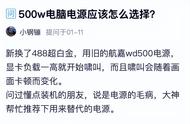私信回复关键词【UP】~
获取VLOOKUP函数用法教程合集,一看就会!
嗨,小伙伴好哈!明镜小哥又与大家见面了!
我们前段时间学习了 NAME 错误值常见的一些问题及其解决方案。
今天,我们一起来看看 Excel 中另外一种常见的错误值类型,NA 错误值。
说起 NA 错误,最常见于 Vlookup 函数。
Vlookup 函数,可以说是人见人爱、花见花开的一个函数,使用频率特别高;也是小白们最头痛的一个函数。

因为要记住它,真是不容易,不仅参数多,而且每个参数也都有讲究。
但是呢,我们今天不是来讲Vlookup函数的使用方法,而是主要来分享的:
出现 NA 错误值的一些原因及其解决方案。
01错误原因如下图,我们需要查找孙小空的销量:
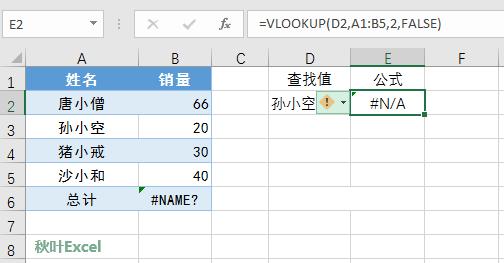
明明有「孙小空」的销量,却查找不到,出现了错误,这是为什么呢?
在这种情况下,告诉大家两个非常方便的检查方法,也是我在工作中经常使用的方法。
❶ 使用等号「=」。
直接使用等号「=」来进行两个单元格的比较。
如果返回 True,就表示两个单元格是相同的;如果返回 False,表示不相同。结果如下图:
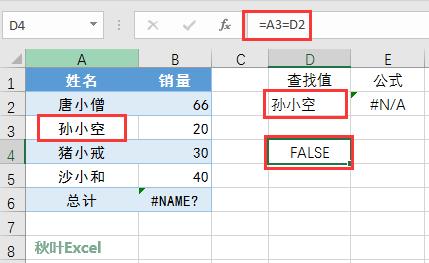
可以看出,两个单元格并不相同。
这时,我们需要进一步检查问题到底出现在哪里。
❷ 使用 Len 函数。
使用 Len 函数来计算出单元格里面有多少个字符,如果是 3,正常情况下,就是相同的。
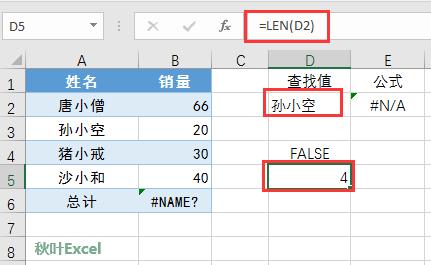
但是结果是 4,那就是不相同。
将光标点击到【编辑栏】里面查看下,会发现孙小空后面有一个空格。
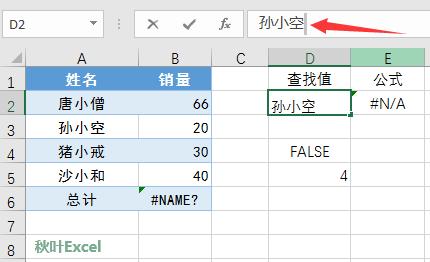
将其删除之后,结果就正确了,此时的字符数显示为 3。
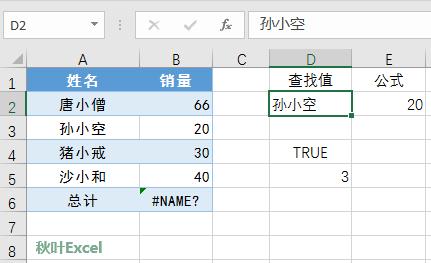
(True 表示两个单元格相同,结果正确无误。)
当然,删除这类空格,我们也可以用 Trim 函数来去掉。
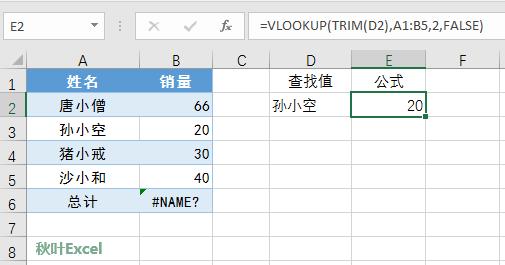
PS:Trim 函数的意思是——去除首部和尾部多余的空格以及字符间多于一个的空格。
我们从表面上看,两个单元格是一样的,但是里面却往往存在着一些不可见字符,最常见的有以下几种:
▋字符与字符之间存在空格
这种情况下,通常是人为添加的空格,用来对齐。
看上去很美观,却给后期的统计分析带来了困难!
如下图:
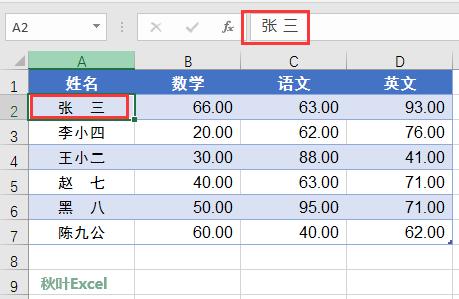
其中张三、赵七、黑八等两个字中间都添加了空格,用于与三个字姓名对齐。
这种做法,在实际工作中,大家应该尽量避免。
如果非要使它们对齐的话,可以将「单元格格式」设置为【分散对齐】。

从图中可以看出,单元格在表面上看上去像是有空格一样,但是在编辑栏里面却没有。
▋字符前后存在一个或者若干个空格
就像上面我们举的例子一样,在文字后面有一个空格,空格表面上看不见,但是却作为一个字符真实存在。
以上两种存在空格的情况下,可以直接用【查找与替换】的方法删除,也可以通过 Trim 函数来处理下。
▋单元格中存在其他不可见字符
通常是从系统里面导出来的文件或者从网上下载或者从其他文件里复制到表格中的数据。
如下图所示:
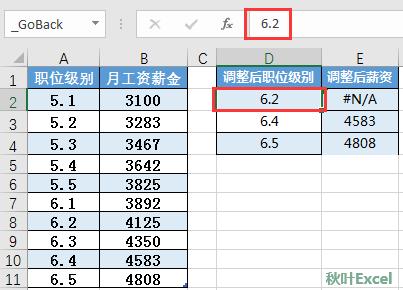
▲ 看着没问题
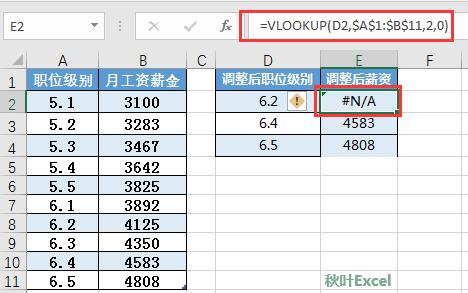
▲ V 不出来
我们用上面介绍的方法来测试一下,
❶ 用等号的测试结果如下:
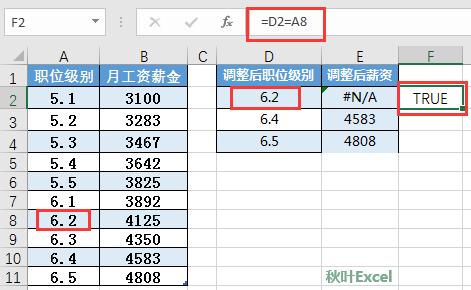
❷ 用 Len 函数测试的结果如下:
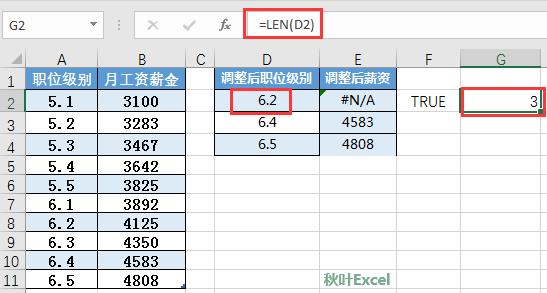
从以上两种方法来看,结果都是正确的,但是用 Vlookup 函数却查找不出来。
可以肯定的是该单元格里面含有不可见字符,这个不可见字符,并不占用单元格字符数,而且等号也识别不出来。
02解决方法这里再教大家两种解决方法:
❶ 使用【分列】功能。
将目标单元格选中,然后调出【分列】对话框,保持默认【分隔符号】选项不变,直接点【完成】即可。
不可见字符即被清除!
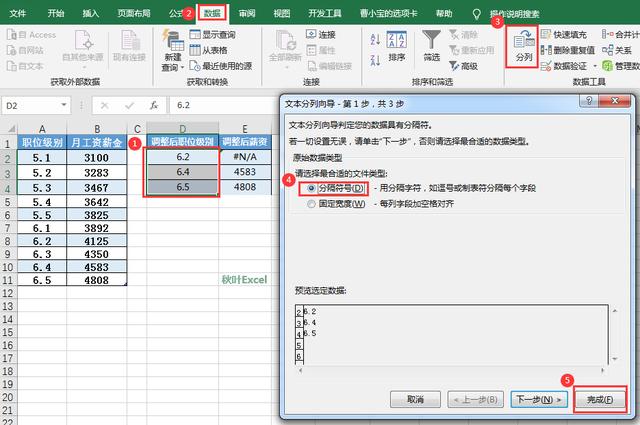
结果就出来了!

❷ 利用 Word 文档。
把内容复制粘贴到 Word 文档中,一些不可见字符将自动被清除(比如上面的例子),然后再将其复制粘贴到 Excel 中即可。
还有另外一些不可见字符将会现出「原形」,如下图,将系统里面导出来的数据,直接复制到 Word 中的结果:
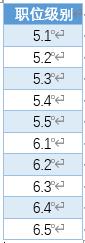
可以看见数字旁边多了一个小圈圈,这个小圈圈在 Excel 中是不可见的,但是在 Word 中却可以看见。
PS:Word 这里需要设置显示编辑标记

,这些符号才可见。
此时利用 Word 自带的【查找与替换】功能把不可见字符替换删除掉,然后再将内容复制粘贴到 Excel 中即可。
03总结一下以上是我们最常见的 NA 错误的情况,以及常用的解决方案。
当然,Vlookup 函数返回 NA 错误值不止以上情况,也并不只有 Vlookup 函数会返回 NA 错误值。
还有它的兄弟们 Hlookup 和 Match 等函数也会返回 NA 错误值。
大多是因为有多余的空格和不可见字符存在,或者查找值与查找区域的数据类型不一致等。
所以导致查找不到,出现 NA 错误。
最后,由于篇幅所限,今天的学习就到这里~
大家在工作中还遇到了哪些类型的错误值呢?
欢迎提出来,一起讨论,一起学习!也可以「分享」一下,让更多人看到这篇文章~
私信回复关键词【UP】~
获取VLOOKUP函数用法教程合集,一看就会!